Видео, в котором показано как за 5 минут можно получить прямой городской номер, а также как подключить его в настройках программы:
Инструкция по настройке:
1. Входим в настройки программы, выбираем вкладку «Подключение» и нажимаем «Настройка телефона №1.»:
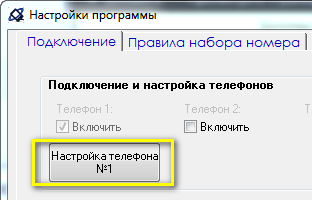
Если ранее производились какие либо настройки – то сразу же вместо мастера подключения откроется панель настройки телефона “Sekretar”. Чтобы войти в Мастер подключения, сначала нужно нажать “Отключиться”, а затем “Мастер подключения”:
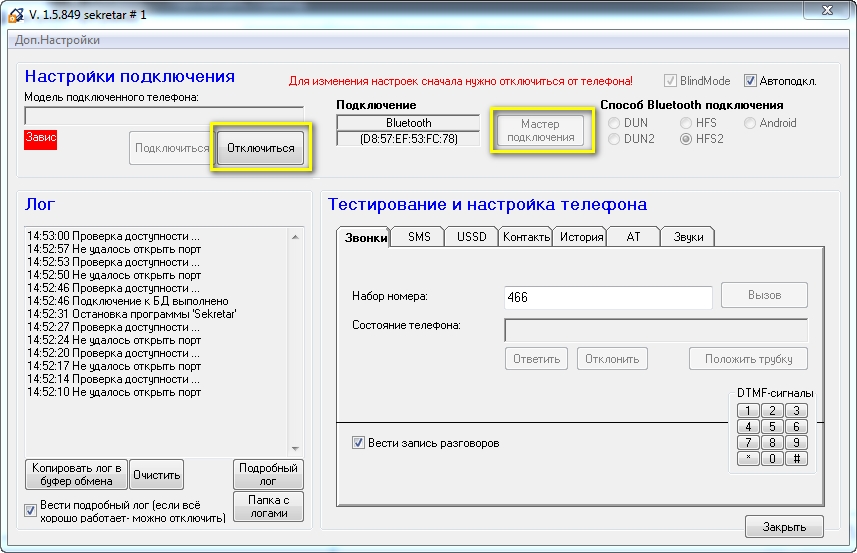
Если же это первое подключение – то это окно отображаться не будет, и Вы сразу перейдете к Мастеру подключения.
2. Выбираем «IP-телефония»:
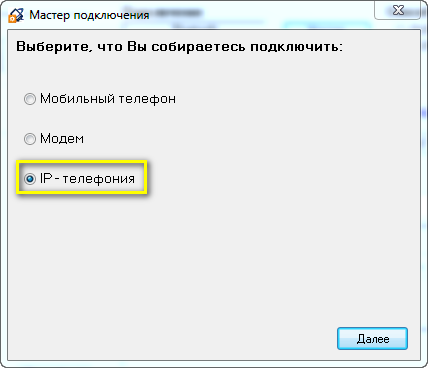
3. Выбираем «SIP-клиент TELEFUM»:

4. Указываем учетную запись Вашей SIP-телефонии, и нажимаем “Сохранить”

5. Теперь, когда сделаны все начальные настройки можно приступить к тестированию:
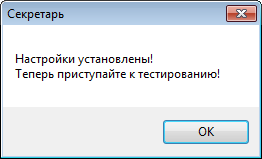
6. Вот так выглядит панель тестирования и настройки телефона:
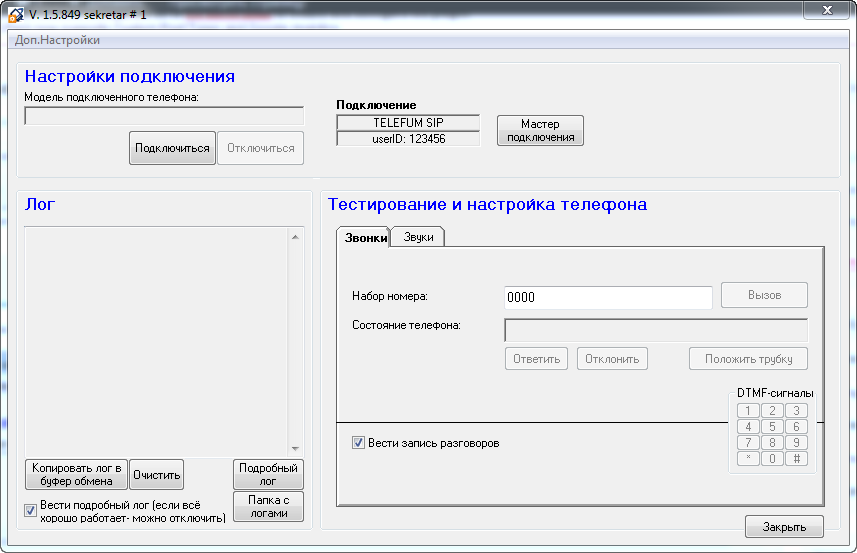
Данное окно содержит три раздела:
1. Настройки подключения
«Подключиться» / «Отключиться» – кнопки подключения/отключения программного телефона.
«Подключение» – окно индикации некоторыйх настроек.
«Мастер подключения» – кнопка вызова мастера, вызывающего окна, которые были описаны выше. Используется для изменения настроек телефона, которые скрыты на данном окне.
2. Лог
Окно с логом предназначено для визуального наблюдения действий с телефоном. Может использоваться для выявления ошибок. Однако более полная информация находится в «Подробном логе». Именно его необходимо предоставлять в поддержку при возникновении неполадок. Чтобы найти расположение файла лога — служит кнопка «Открыть папку». Обратите внимание: если программа открыта и телефон подключен — лог постоянно пишется. Это не помешает открыть файл для просмотра однако помешает если Вы например захотите отправить файл нам через Скайп.
Кроме лога в поддержку желательно предоставить скрин данного окна. Для тех, кто не знает — скрин можно сделать таким способом: нажимаем на клавишу в верхнем ряду клавиатуры prt sc (на ноутбуках дополнительно нужно нажать функциональную клавишу fn). Таким образом в памяти компьютера сохраняется изображение. Далее его можно просто вставить с помощью клавиш ctrl+v прямо в сообщение скайп или прямо в письмо эл. почты (многие почтовые сервисы поддерживают данную функцию). Или же можно открыть какой нибудь графический редактор (например Paint), вставить туда и сохранить.
Если работа телефона отлажена — лог можно отключить, т.к. он очень много места может занимать если модем будет работать целый день.
3. Тестирование и настройка телефона
Здесь можно проверить вообще возможность звонка: получается ли набрать номер или нет, а также можно проверить возможность принятия входящего вызова и определение номера.
«Вести запись разговоров» – активирует или деактивирует возможность аудиозаписи разговоров.
«Использовать звуковой сигнал для звонка» – активирует или деактивирует подачу звукового сигнала с громкоговорителей компьютера при входящем звонке. Файл, который будет проигрываться при звуковом сигнале можно выбрать любой с помощью дополнительных настроек.
«Тестирование и настройка телефонов» содержит 2 вкладки:
1. Звонки
С помощью данной вкладки можно протестировать возможность совершения и принятия звонков.
Обратите внимание: если Вы при разговоре слышите заикания или треск – обновите на Вашем ПК DirectX. Если это не поможет – настройте частоту дискретизации как описано здесь.
«Вести запись разговоров» – активирует или деактивирует возможность аудиозаписи разговоров.
Данная вкладка кроме тестирования совершения звонков содержит также модуль отправки «DTMF-сигналов»(тональных сигналов). С помощью данного модуля можно протестировать данную возможность.
2. Звуки
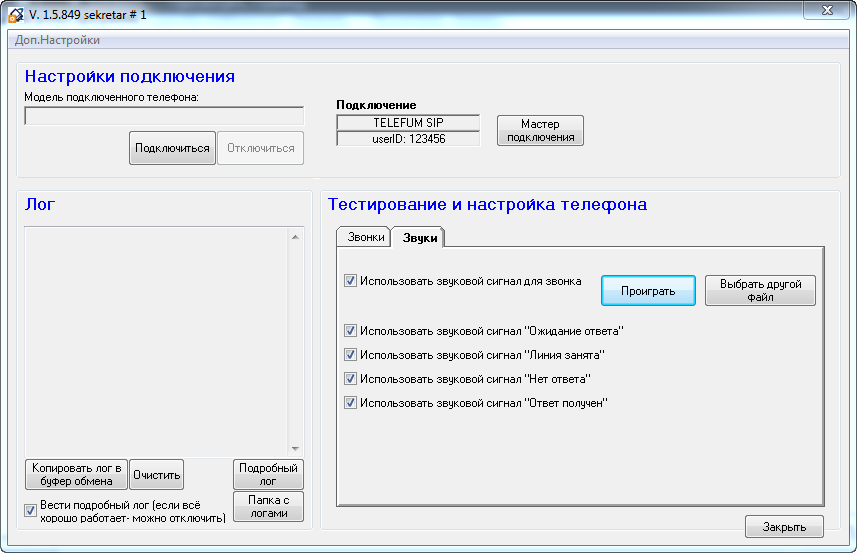
«Использовать звуковой сигнал для звонка» — активирует или деактивирует подачу звукового сигнала с громкоговорителей компьютера при входящем звонке. Файл, который будет проигрываться при звуковом сигнале можно выбрать любой с помощью кнопки “Выбрать другой файл”.
«Использовать звуковой сигнал ОЖИДАНИЕ ОТВЕТА» — активирует или деактивирует гудки при наборе номера.
«Использовать звуковой сигнал ЛИНИЯ ЗАНЯТА» — активирует или деактивирует короткие гудки при наборе номера, если отбили вызов со второй стороны.
«Использовать звуковой сигнал НЕТ ОТВЕТА» — активирует или деактивирует щелчок, когда ложится трубка.
«Использовать звуковой сигнал ОТВЕТ ПОЛУЧЕН» — активирует или деактивирует сигнал при снятии телефонной трубки абонентом при дозвоне.
Перевод звонка
В SIP-клиенте имеется возможность настроить до 10 номеров для быстрого перевода звонка на другого пользователя.
Делается это с помощью кнопки DTMF/Перевод звонка:
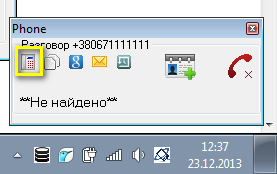
Затем нажимается одна из заранее запрограммированных кнопок (вкладка “Перевод звонка”):
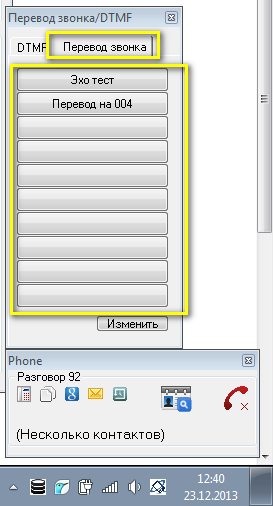
Запрограммировать коды для перевода звонка можно через меню “Шаблоны” в окне программы TelefUM:

Формат кода может быть у разных АТС разный, например: #1#1234567890, где “#1#” – код перевода звонка, “1234567890” – номер телефона куда переводится звонок.
Если у Вас возникли вопросы или пожелания – их можно обсудить на форуме.
